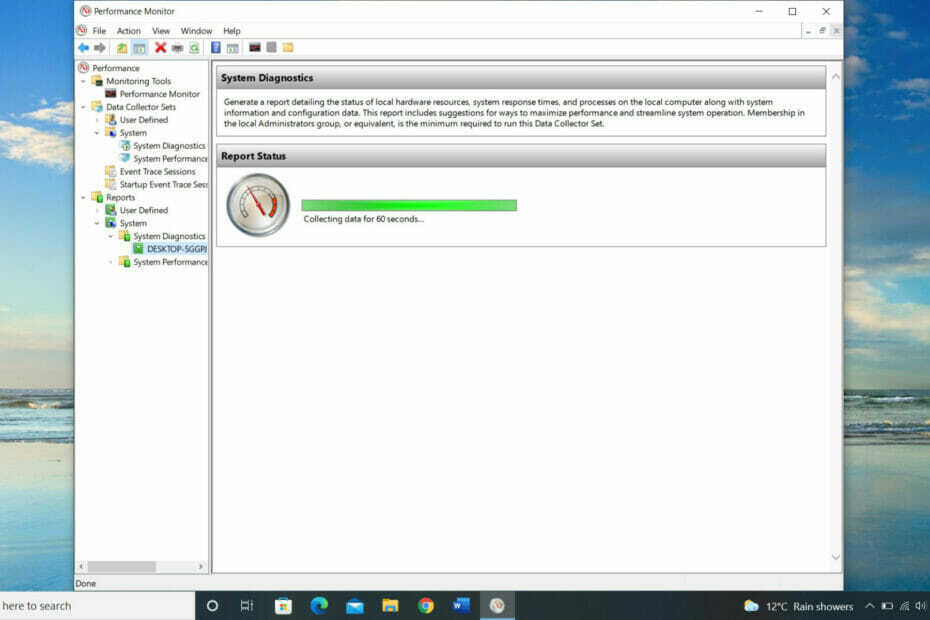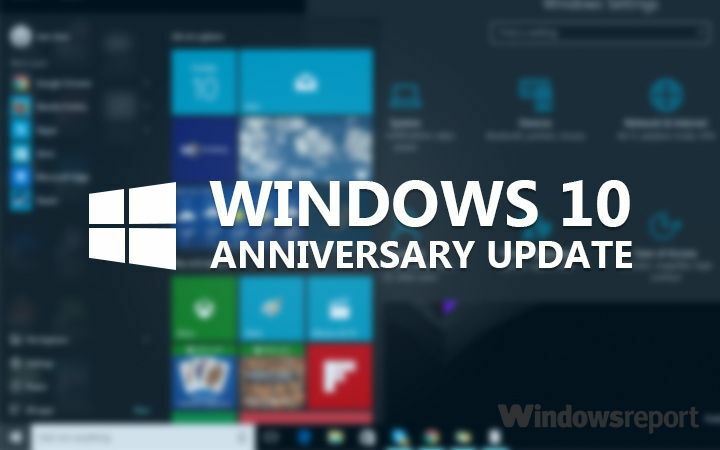
В даний час Microsoft розробляє серію цікавих функцій для майбутніх оновлень. Однією з цих нових функцій є Windows Unlock, що дозволяє розблокувати ПК за допомогою телефону або супутнього пристрою. Це ще одна особливість, яка може з’явитися з оновленням Windows 10 Anniversary.
Супутні пристрої можуть варіюватися від вашого Windows 10 Phone до вашого Microsoft Band 2. Його основна мета - діяти спільно з робочим столом Windows 10, щоб покращити досвід автентифікації користувачів. Існує чотири можливі способи підключення супутнього пристрою до робочого столу як Microsoft описала це у своєму блозі:
- Приєднайте супутній пристрій до ПК через USB, потім торкніться кнопки на супутньому пристрої, і це автоматично розблокує ПК.
- Несіть телефон, який ви вже з'єднали з ПК через Bluetooth. Коли ви натискаєте пробіл на ПК, телефон отримує повідомлення. Все, що вам потрібно зробити, це затвердити його, і ПК розблокується.
- Торкніться супутнього пристрою до зчитувача NFC, щоб швидко розблокувати ПК.
- Носіть фітнес-ремінець, який вже засвідчив автентичність власника. Коли ви підходите до ПК і виконуєте певний жест, ПК розблокується. У цьому випадку вам потрібно визначити цей конкретний жест заздалегідь, інакше процес розблокування не спрацює.
Щоб функція розблокування працювала, необхідно об’єднати три умови:
- Сигнал про намір: показує, що ви хочете розблокувати ПК. Цей сигнал збирається на супутниковому пристрої.
- Сигнал присутності користувача: щоб довести присутність користувача, іншими словами, ви фізично це робите.
- Сигнал неоднозначності: показує, який саме ПК ви хочете розблокувати.
Існує два способи запустити процес автентифікації:
- Відкрийте кришку на ноутбуці або натисніть на простір або проведіть пальцем угору на ПК.
- Виконайте жест або дію на пристрої-супутнику.
Беручи до уваги всю цю інформацію, залишається одне питання, на яке все ще немає відповіді: чи є Unlock Windows більш безпечним, ніж PIN-код або будь-який інший спосіб автентифікації? Microsoft не надала однозначної відповіді на це, сказано лише те, що перед використанням супутнього пристрою користувачі повинні встановити PIN-код на своїх настільних системах Windows 10:
Перш ніж використовувати супутній пристрій, потрібно встановити PIN-код на настільному пристрої Windows 10. Це гарантує користувачеві резервну копію, якщо його супутній пристрій не працює. PIN-код - це те, чим керує Windows і чого програми ніколи не бачать.
Якщо ви хочете прочитати більше про розблокування Windows, перейдіть до Сторінка Microsoft.
ПОВ'ЯЗАНІ ІСТОРІЇ, ЯКІ ВАМ ПОТРІБНО ПЕРЕВІРИТИ:
- Що робити, коли термін дії підписки на безпеку закінчується в Windows 10?
- Розблокуйте ПК з Windows 10 від мобільного пристрою з Windows 10 за допомогою входу за допомогою телефону
- Як увімкнути BitLocker у Windows 10 без TPM
- Додаток Microsoft Authenticator розблокує ПК із Windows 10 за допомогою смартфона Windows